Roblox에서 음성 채팅을 받는 방법 | 공간 음성 활성화
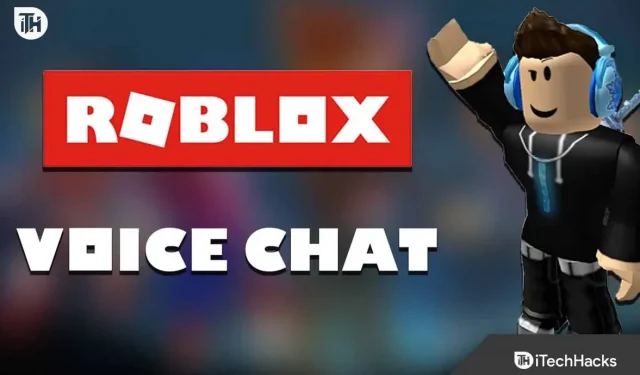
Roblox 온라인 게임 플랫폼을 통해 사용자는 온라인 게임을 만들고 가상 환경에서 플레이할 수 있습니다. Roblox의 가장 독특한 기능 중 하나는 플레이어의 음성 채팅을 활성화하는 기능입니다.
Roblox의 실시간 음성 채팅 기능은 플레이어가 실시간으로 서로 통신할 수 있도록 하여 게임 경험을 향상시킵니다. Roblox에서 음성 채팅을 활성화하는 방법과 공간 음성을 사용하여 경험을 향상시키는 방법은 다음과 같습니다.
Roblox에서 음성 채팅을 켤 수 없는 이유는 무엇인가요?
Roblox에서 음성 채팅을 활성화하는 데 문제가 있는 경우 몇 가지 이유가 있을 수 있습니다. 가능한 이유는 다음과 같습니다.
- 공간 음성 및 음성 채팅은 특정 장치에서만 사용할 수 있습니다. 지원되지 않는 장치를 사용하는 경우 Roblox에서 음성 채팅이나 공간 음성을 사용할 수 없습니다. 이러한 기능을 활성화하기 전에 시스템 요구 사항을 확인하십시오.
- 만 13세 미만의 경우 음성채팅이나 공간음성 이용이 불가능할 수 있습니다. Roblox는 어린 사용자의 개인 정보 및 보안을 보호하도록 설계된 엄격한 정책을 가지고 있어 특정 기능을 사용하지 못할 수 있습니다.
- 연결 문제가 있는 경우 음성 채팅 및 공간 음성을 사용하지 못할 수 있습니다. 이러한 기능에는 안정적이고 안정적인 인터넷 연결이 필요합니다.
연령 확인 방법
Roblox의 음성 채팅 액세스는 사용자가 13세 이상이어야 한다는 Roblox의 요구 사항으로 인해 다른 게임과 매우 다릅니다. 나이를 확인하기 위해서는 절차를 거쳐야 합니다.
- 계정 설정 으로 이동합니다 . 화면 오른쪽 상단에서 찾을 수 있습니다.
- 계정 정보 를 클릭합니다 .
- 나이를 확인하려면 생일 아래에 있는 버튼을 클릭하세요.
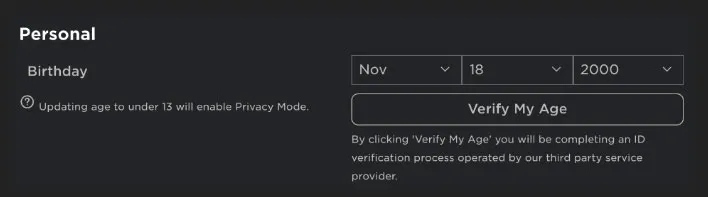
- 스마트폰을 사용하여 팝업 창에서 QR 코드를 스캔합니다.
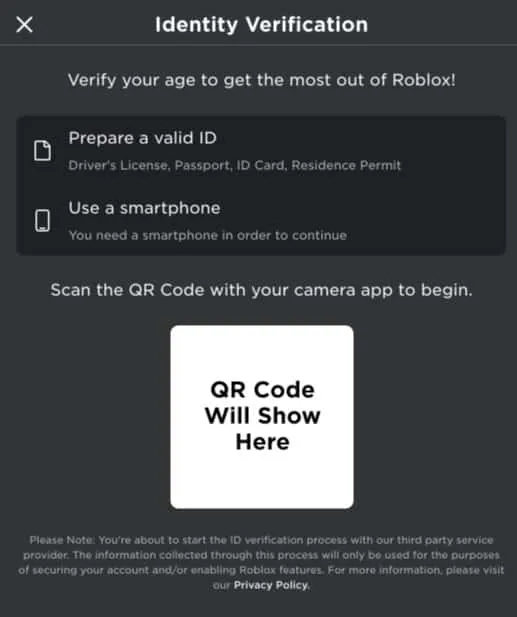
- Roblox 확인 페이지로 이동합니다. 확인 프로세스를 시작하려면 “세션 시작 “을 클릭하십시오. 정부 문서를 스캔하면 셀카를 찍으라는 메시지가 표시됩니다. 셀카를 찍으면 제공된 문서가 실제로 본인의 것인지 확인할 수 있습니다! 아첨하는 셀카를 찍을 필요가 없더라도 여전히 찍을 수 있습니다!
- 프로세스가 완료되면 Roblox 계정으로 돌아갑니다. 확인이 진행됨에 따라 업데이트를 받게 됩니다.
PC용 Roblox에서 음성 채팅을 사용하는 방법
PC에서 음성 채팅을 활성화하려면 호환되는 헤드셋이나 마이크가 있어야 합니다. 시작하려면 다음 단계를 따르세요.
- Roblox를 열고 로그인합니다.
- 화면 왼쪽 상단에서 세 개의 수평선을 클릭합니다.
- 드롭다운 메뉴에서 “설정”을 선택합니다.
- “오디오” 탭으로 이동합니다.
- “음성 채팅 활성화”가 켜져 있는지 확인하십시오.

- 마이크와 스피커 볼륨을 조정해야 할 수도 있습니다.
이 단계를 완료하면 음성 채팅을 지원하는 모든 게임에서 다른 Roblox 플레이어와 채팅할 수 있습니다.
모바일 Roblox에서 음성 채팅을 사용하는 방법
PC와 마찬가지로 모바일 장치에서 음성 채팅을 활성화하는 것은 매우 쉽습니다. 그러나 모바일 장치가 헤드셋 또는 마이크와 호환되는지 확인해야 합니다. 모바일 음성 채팅의 경우 다음 단계를 따르세요.
- 모바일 장치에서 Roblox 앱을 실행합니다.
- 로그인해야 합니다.
- 화면 왼쪽 상단 모서리에 있는 세 개의 가로선을 클릭합니다.
- 드롭다운 메뉴에서 “설정”을 선택합니다.
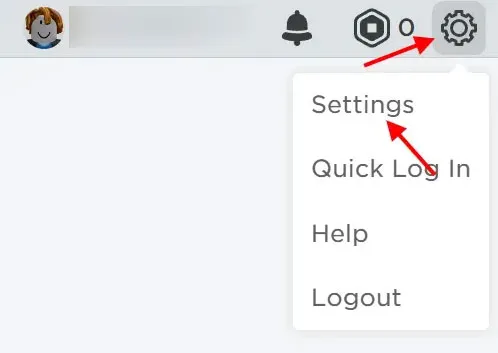
- “개인 정보”를 클릭합니다.
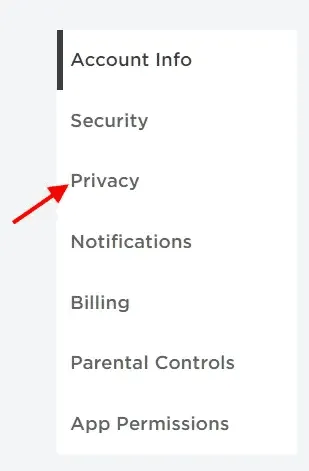
- “음성 채팅”이 활성화되어 있는지 확인하십시오.

- 필요에 따라 마이크와 스피커 볼륨을 조정하십시오.
이 단계를 완료했다면 이제 지원하는 모든 Roblox 게임에서 음성 채팅을 사용할 수 있습니다.
Spatial Voice를 사용하여 Roblox에서 음성 채팅을 받는 방법
공간 음성을 통해 플레이어는 마치 게임 내 위치에서 오는 것처럼 아바타의 음성을 들을 수 있습니다. 결과적으로 게임은 새로운 수준의 몰입감과 사실감을 얻습니다. 공간음성은 PC와 모바일에서 모두 사용 가능합니다.
PC에서 공간 음성 활성화
다음은 PC에서 Spatial Voice를 활성화하기 위해 따라야 하는 단계입니다.
- Roblox를 실행하고 로그인합니다.
- 화면 왼쪽 상단에서 세 개의 수평선을 클릭합니다.
- 드롭다운 메뉴에서 “설정”을 선택합니다.
- “오디오” 탭으로 이동합니다.
- “Enable Spatial Voice”가 체크되어 있는지 확인하세요.
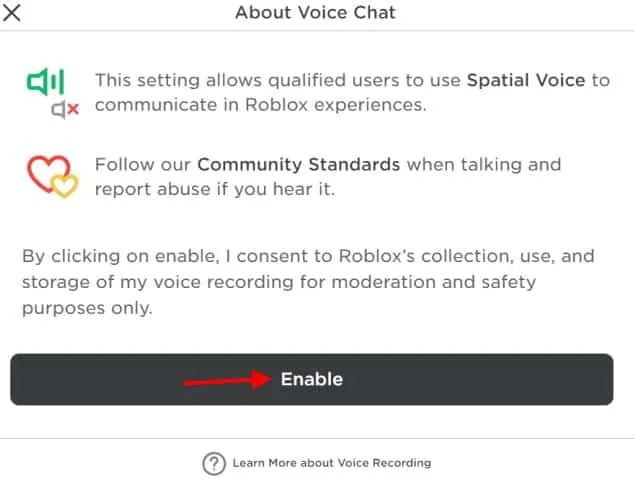
- 필요한 경우 마이크와 스피커의 볼륨을 조정하십시오.
이 단계를 완료하면 Spatial Voice를 지원하는 모든 Roblox 게임에서 Spatial Voice를 사용할 수 있습니다.
휴대폰에서 공간 음성 활성화
다음 단계에 따라 모바일 장치에서 공간 음성을 활성화할 수 있습니다.
- 모바일 장치에서 Roblox 앱을 실행합니다.
- 로그인되어 있는지 확인하십시오.
- 화면 왼쪽 상단에서 세 개의 수평선을 탭합니다.
- 드롭다운 메뉴에서 “설정”을 선택합니다.
- “개인 정보” 탭을 클릭합니다.
- 공간 음성을 선택합니다.
- 필요에 따라 마이크와 스피커 볼륨을 조정하십시오.
이 단계를 완료하면 Spatial Voice를 지원하는 모든 Roblox 게임에서 Spatial Voice를 사용할 수 있습니다.
음성 채팅 및 공간 음성 사용의 이점
Roblox에서 음성 채팅과 공간 음성은 다음과 같은 몇 가지 이점이 있습니다.
- 향상된 통신: 음성 채팅을 통해 플레이어는 실시간으로 서로 통신할 수 있으므로 게임 전략을 보다 쉽게 조정할 수 있습니다. 특히 팀 게임에서는 성공적인 커뮤니케이션 전략이 매우 중요합니다.
- 몰입감: 공간적 음성으로 게임을 더욱 현실감 있고 재미있게 만들어 새로운 수준의 몰입감을 더합니다. 게임 내 아바타는 플레이어에게 게임 세계에 있는 듯한 느낌을 줄 수 있습니다.
- 접근성: 음성 채팅 및 공간 음성을 사용하면 텍스트 채팅을 통해 입력하거나 통신하는 데 문제가 있는 플레이어가 게임에 더 쉽게 접근할 수 있습니다. 장애가 있거나 게임에서 사용되는 언어를 유창하게 말할 수 없는 플레이어도 참가할 수 있습니다.
- 사회화: 공간 음성 및 음성 채팅은 플레이어 상호 작용을 개선하고 플레이어가 보다 자연스럽고 확실하게 의사 소통할 수 있도록 합니다. 이를 통해 플레이어 간의 유대감이 강화되고 보다 긍정적인 게임 경험을 얻을 수 있습니다.
음성 채팅 및 공간 음성 사용 팁
책임감 있고 효과적으로 음성 채팅과 공간 음성을 사용하려면 다음과 같은 몇 가지 팁을 염두에 두어야 합니다.
- 예의를 갖추세요. 음성 채팅의 반대편에 다른 플레이어가 있다는 사실을 잊지 마세요. 언어와 어조는 정중해야 하며 경멸적이거나 공격적인 언어는 피해야 합니다.
- “눌러서 말하기” 기능을 사용하세요. 공공 장소에서 음성 채팅을 사용할 때마다 눌러서 말하기 기능 사용을 고려해야 합니다. 당신이 원할 때 당신의 목소리가 들리고 원하지 않는 배경 소음에 의해 방해받지 않을 것입니다.
- 사운드 테스트: 재생하기 전에 마이크와 스피커가 작동하는지 확인하십시오. 게임 도중에 오디오가 작동하지 않는다는 사실을 알고 싶지 않을 것입니다!
- 헤드폰 사용: 헤드폰을 착용하면 피드백을 방지하고 다른 플레이어가 더 쉽게 들을 수 있습니다. 공공 장소에서 노는 것도 헤드폰을 착용하여 대화를 비공개로 유지하는 데 도움이 될 수 있습니다.
결론
Roblox를 사용하면 음성 채팅 및 공간 음성을 쉽게 활성화하고 고급 게임 경험을 즐길 수 있습니다. 이 문서의 단계에 따라 PC와 모바일 장치 모두에서 음성 채팅 및 공간 음성을 쉽게 활성화할 수 있습니다. 책임감 있고 정중하게 Roblox 기능을 사용하면 더 몰입감 있고 재미있는 게임 경험을 즐길 수 있습니다. 그래서 저희 쪽에서는 이것이 Roblox에서 음성 채팅을 하는 방법에 관한 것입니다. 이 가이드가 도움이 되었기를 바랍니다. 또한 도움이 더 필요하시면 아래에 댓글을 달아 알려주세요.



답글 남기기